Protokoly
Protokoly obsahujú informácie o všetkých systémových udalostiach a poskytujú prehľad zistených ohrození. Predstavujú silný nástroj systémovej analýzy, odhaľovania problémov a rizík a v neposlednom rade hľadania riešení. Vytváranie protokolov prebieha aktívne na pozadí bez akejkoľvek interakcie zo strany používateľa. Zaznamenávajú sa informácie podľa aktuálnych nastavení detailnosti protokolov. Prezeranie protokolov a textových správ je možné priamo z prostredia ESET Endpoint Security. Rovnako je tieto protokoly možné archivovať.
Protokoly sú dostupné z hlavného okna programu po kliknutí na položku Nástroje > Protokoly. Zvoľte názov protokolu a vyberte akciu z roletového menu Protokoly. Sú dostupné tieto typy protokolov:
•Detekcie – tento protokol ponúka podrobné informácie o detekciách a infiltráciách zachytených pomocou modulov ESET Endpoint Security. Informácie v protokoloch zahŕňajú čas detekcie, názov detekcie, umiestnenie, vykonanú akciu a meno používateľa prihláseného v čase, kedy bola detegovaná infiltrácia. Dvojitým kliknutím na akúkoľvek položku protokolu zobrazíte jej podrobnosti v osobitnom okne. Nevyliečené infiltrácie sú vždy označené červeným textom na svetločervenom pozadí, zatiaľ čo vyliečené infiltrácie sú označené žltým textom na bielom pozadí. Nevyliečené potenciálne nebezpečné a nechcené aplikácie sú označené žltým textom na bielom pozadí.
•Udalosti – v tomto protokole sú zaznamenané všetky dôležité operácie vykonané programom ESET Endpoint Security. Protokol udalostí obsahuje informácie o udalostiach v programe a chybách, ktoré sa vyskytli. Je navrhnutý tak, aby pomáhal správcom systémov a používateľom pri riešení problémov. Informácie získané z tohto protokolu vám často pomôžu nájsť príčiny problémov, prípadne ich riešenie.
•Kontrola počítača – tento protokol obsahuje výsledky všetkých vykonaných kontrol. Každý riadok prináleží samostatnej kontrole. Dvojitým kliknutím na akúkoľvek položku protokolu zobrazíte podrobnosti príslušnej kontroly.
•Blokované súbory – tento protokol obsahuje záznamy o súboroch, ktoré boli zablokované a prístup k nim zamietnutý. V protokole je uvedená príčina zablokovania a programový modul, ktorý súbor zablokoval, ako aj aplikácia a používateľ, ktorý súbor spustil.
•Odoslané súbory – tento protokol obsahuje záznamy o súboroch, ktoré boli odoslané do ESET LiveGrid® alebo ESET Dynamic Threat Defense na analýzu.
•Protokoly auditu – každý protokol obsahuje dátum a čas vykonanej zmeny, informácie o type zmeny, zdroji a používateľovi, ako aj popis. Pre viac informácií si prečítajte kapitolu Protokoly auditu.
•HIPS – tento protokol obsahuje záznamy konkrétnych pravidiel systému HIPS označených na zaznamenávanie. V protokole je zobrazená aplikácia, ktorá danú operáciu vyvolala, výsledok (tzn. či bolo pravidlo povolené alebo zakázané), prípadne aj názov vytvoreného pravidla.
•Ochrana siete – tento protokol zobrazuje všetky vzdialené útoky zachytené Ochranou pred sieťovými útokmi alebo Firewallom. Nájdete tu informácie o všetkých útokoch na váš počítač. V stĺpci Udalosť je typ zisteného útoku. V stĺpci Zdroj sú podrobnejšie informácie o útočníkovi. V stĺpci Protokol je uvedený komunikačný protokol použitý pri útoku. Analýzou tohto protokolu je možné včas odhaliť pokusy o prienik do systému. Viac informácií o sieťových útokoch nájdete v časti IDS a pokročilé možnosti.
•Filtrované stránky – tento zoznam je užitočný v prípade, ak si želáte vidieť webové stránky, ktoré boli blokované modulom Ochrana prístupu na web alebo modulom Webová kontrola. V tomto protokole môžete vidieť čas, adresu URL, používateľa a aplikáciu, ktorá vytvorila spojenie s príslušnou webovou stránkou.
•Antispamová ochrana – obsahuje záznamy súvisiace s e-mailovými správami, ktoré boli označené ako spam.
•Webová kontrola – protokol zobrazuje povolené alebo blokované URL adresy a podrobnosti o tom, ako sú kategorizované. V stĺpci Vykonaná akcia sú podrobnejšie informácie o pravidle, ktoré bolo použité.
•Správa zariadení – zoznam vymeniteľných médií a zariadení, ktoré boli pripojené k vášmu počítaču. V protokole sú zaznamenané len zariadenia s vytvoreným pravidlom. Ak na pripojené zariadenie nie je uplatnené žiadne pravidlo, protokol sa nevytvorí. Môžete tu tiež vidieť podrobnosti o zariadeniach, ako napríklad typ zariadenia, sériové číslo, výrobca, model, veľkosť pamäte (v prípade médií).
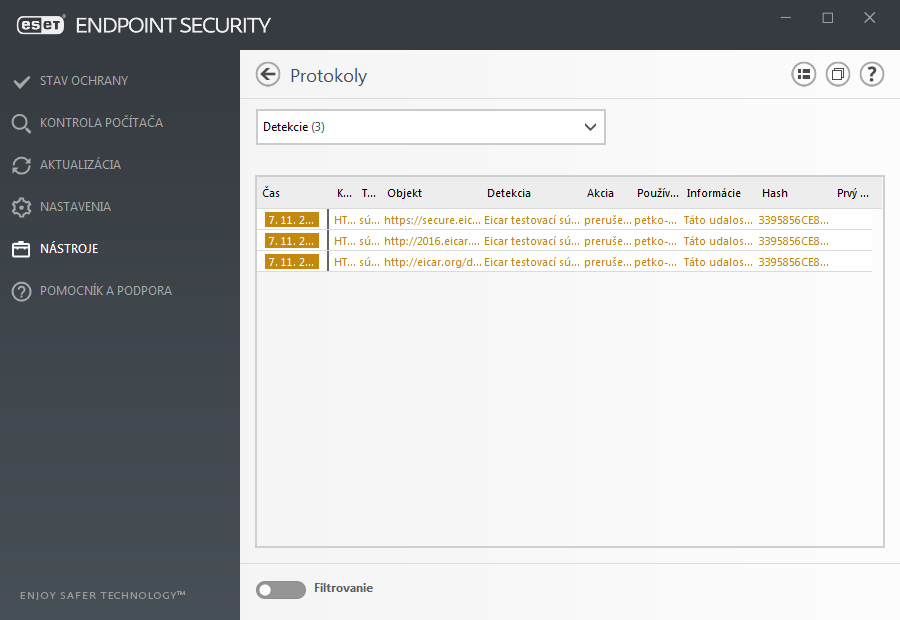
Označte obsah akéhokoľvek protokolu a stlačte klávesovú kombináciu Ctrl + C pre jeho skopírovanie do schránky. Držte stlačené klávesy Ctrl + Shift pre označenie viacerých položiek.
Kliknutím na ![]() Filtrovanie otvoríte okno Filtrovanie protokolov, kde môžete nastaviť podmienky filtrovania zoznamu protokolov.
Filtrovanie otvoríte okno Filtrovanie protokolov, kde môžete nastaviť podmienky filtrovania zoznamu protokolov.
Kliknite pravým tlačidlom na konkrétny záznam pre otvorenie kontextového menu. V kontextovom menu sú dostupné nasledujúce možnosti:
•Zobraziť – zobrazí podrobnejšie informácie o označenom protokole v novom okne.
•Filtrovať rovnaké záznamy – po aktivácii tohto filtra sa zobrazia protokoly rovnakého typu (diagnostické, varovania atď.).
•Filter.../Hľadať... – po kliknutí na túto možnosť vám okno Filtrovanie protokolov umožní definovať kritériá filtrovania pre konkrétne položky protokolu.
•Zapnúť filter – zapne filter, ktorý ste nastavili v okne Filtrovanie protokolov.
•Zrušiť filter – vypne aktivovaný filter.
•Kopírovať/Kopírovať všetky – kopíruje len označené alebo všetky protokoly z okna.
•Odstrániť/Odstrániť všetko – odstráni označené alebo všetky protokoly z okna – na vykonanie tejto akcie sú potrebné práva správcu.
•Exportovať... – exportuje informácie o protokoloch vo formáte XML.
•Exportovať všetko... – exportuje informácie o všetkých protokoloch vo formáte XML.
•Hľadať/Hľadať ďalší/Hľadať predošlý – po kliknutí na túto možnosť môžete v okne Filtrovanie protokolov definovať kritériá filtrovania pre konkrétne položky protokolu.
•Vytvoriť vylúčenie – umožňuje vytvoriť nové vylúčenie detekcie pomocou sprievodcu (táto možnosť nie je dostupná pre detekcie malvéru).
